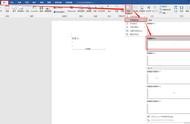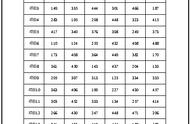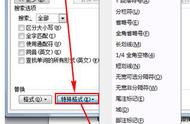我们在对文档进行排版的时候经常需要插入页码,这些页码应该要怎么插入呢?下面就来告诉大家!!

首先,
我们在页眉或者页脚的位置双击打开页眉页脚,或者直接点击插入页眉页脚,两种方法打开页眉页脚。

打开页眉页脚

页眉页脚打开之后的界面
然后
在页眉页脚里插入页码,可以根据自己的需求插入到页面底部或者顶端,也可以插入到页面两侧。(PS:word里也有自带的页边距页码样式大家也可以应用!)

插入页码
最后
按照排版要求设置页码格式,可以设置阿拉伯数字,英文字母,罗马数字,还可以设置起始页码,设置好之后关闭页眉页脚。这样页码就完全设置成功了,后面无论添加多少页面页码都会自动编排

页码格式

页眉页脚关闭
好了,今天的学习就到这里了,如果觉得有所收获的话,就点赞关注一下哦!
关注我,每天get新的技能!!!
,